热门标签
当前位置: article > 正文
虚拟机linux安装_虚机linux安装
作者:天景科技苑 | 2024-07-07 11:13:55
赞
踩
虚机linux安装
一.安装虚拟机:
1.下载vmware workstations,以及下载Ubuntu的镜像;

2.安装vmware workstations,并激活;
3.打开vmware workstations,点击主页,然后点击创建新的虚拟机;
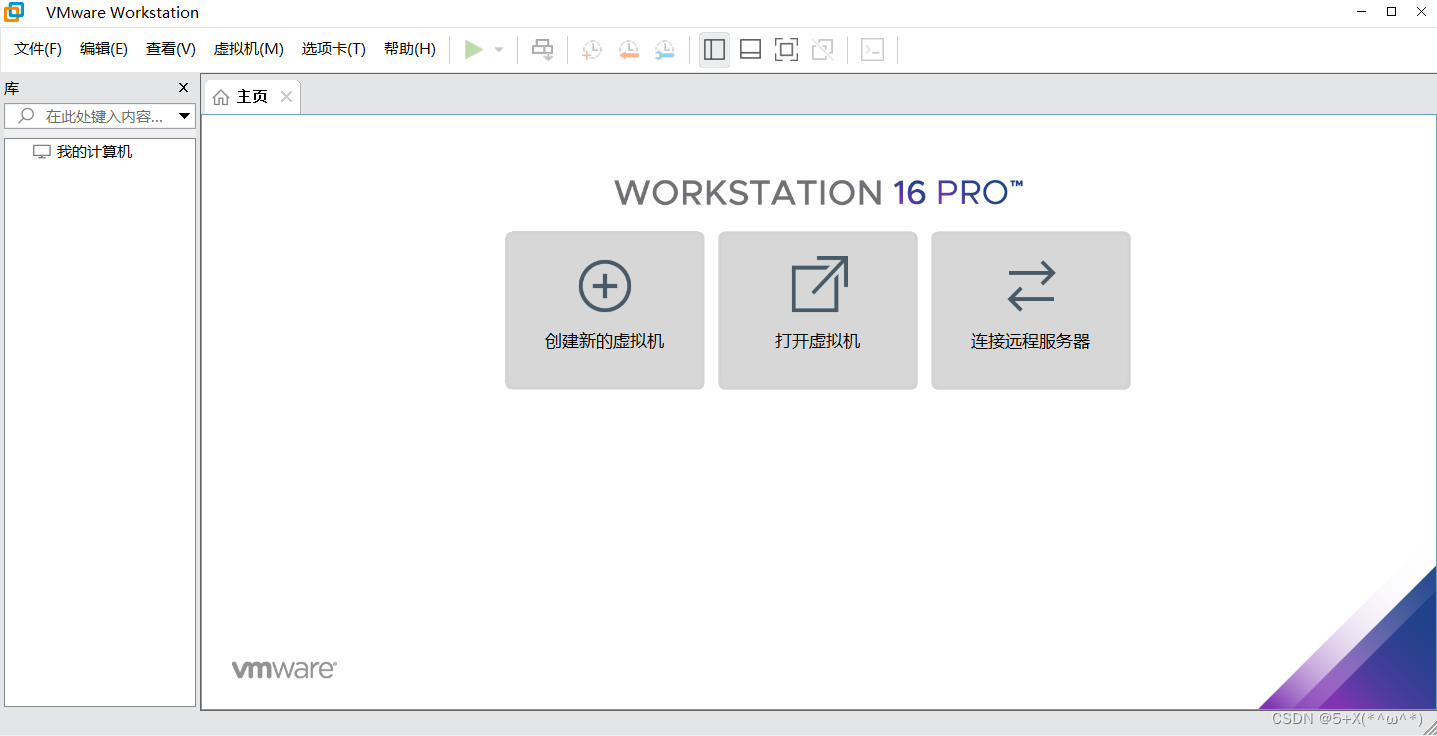
4.然后选择自定义,选择好后点击下一步;
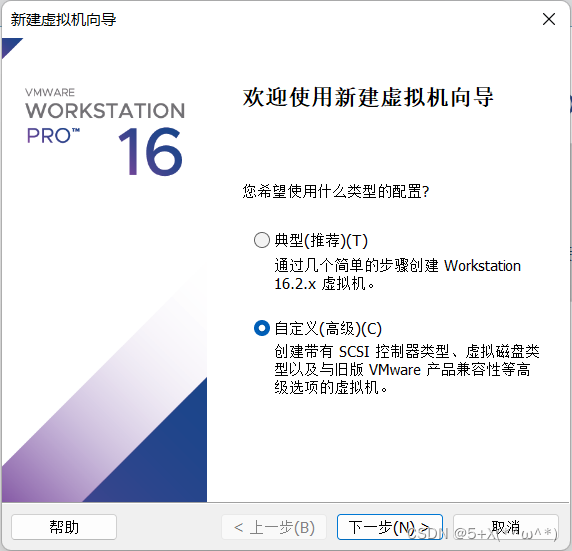
5.选择稍后安装操作系统
6.客户机操作系统选择Linux,版本选择Ubuntu (虚拟机名称可以不用管,位置如果C盘空间大的话也可以不用管,C盘空间小就换一个磁盘)
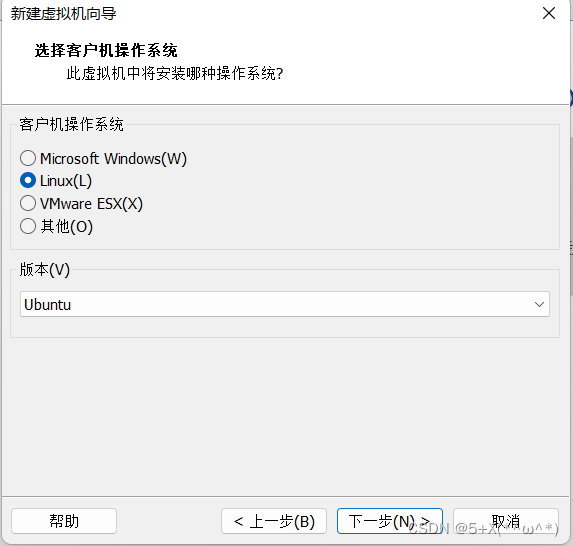
7.处理器配置就默认就行,直接点击下一步(内存选个2gb一般就够日常使用了,然后点下一步)
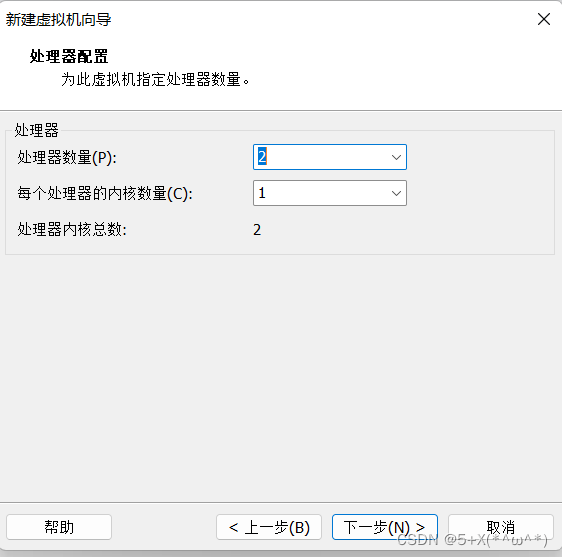
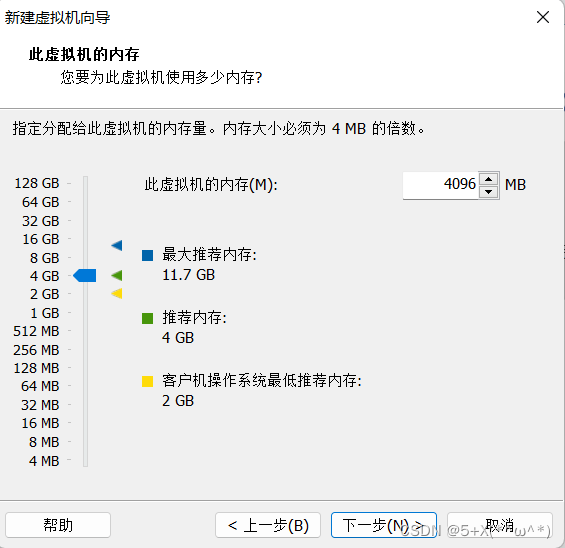
8.网络类型选择默认的使用网络地址转换
9.I/O控制器类型选择LSI Logic
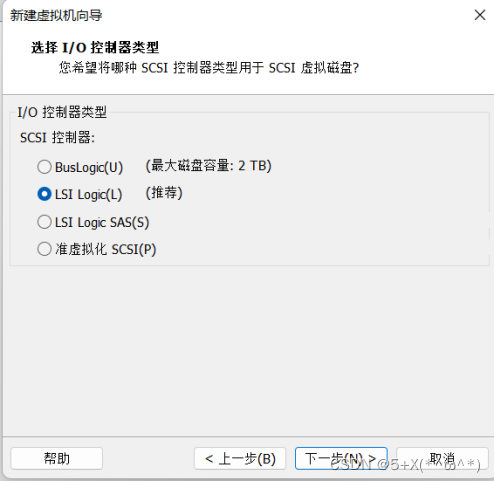
10.磁盘类型选择SCSI(s)
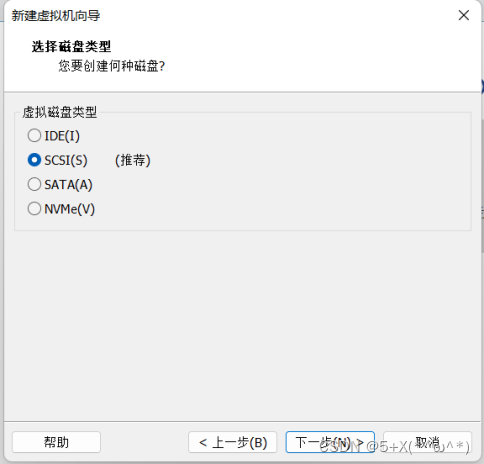
11.创建新磁盘分区
12.最大磁盘大小推荐20G,然后将磁盘拆分为多个文件,立即分配磁盘空间可选可不选
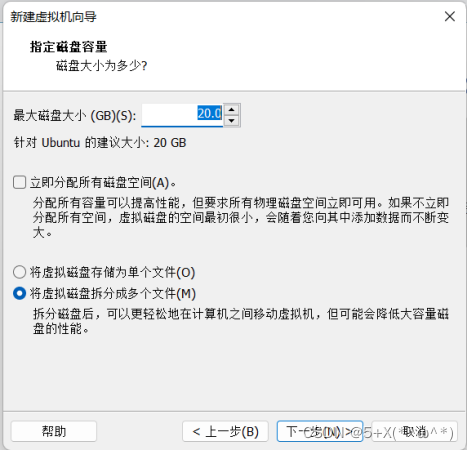
13.给磁盘文件命名,可以默认
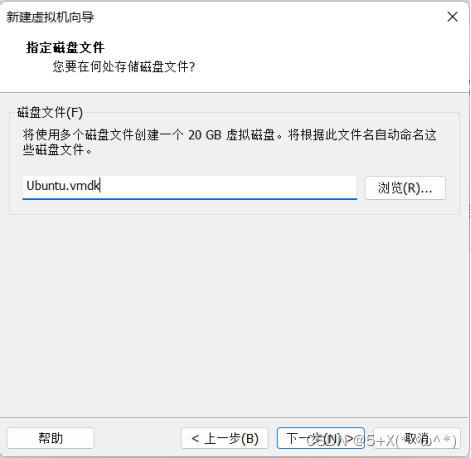
14.完成虚拟安装
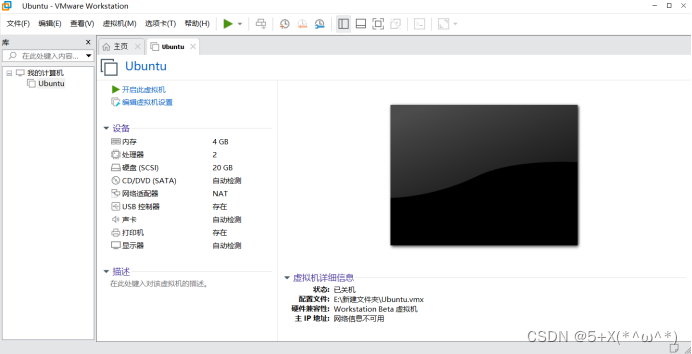
二.安装操作系统
1.选中刚刚安装好的虚拟机
2.双击CD/DVD
3.选择使用ISO映像文件,然后找到你自己电脑上Ubuntu映像的位置
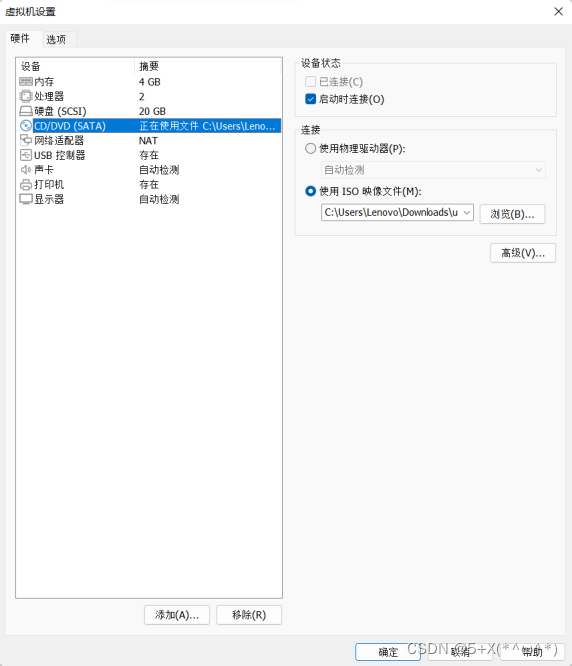
4.打开虚拟机,开始安装Linux系统,点击开启此虚拟机
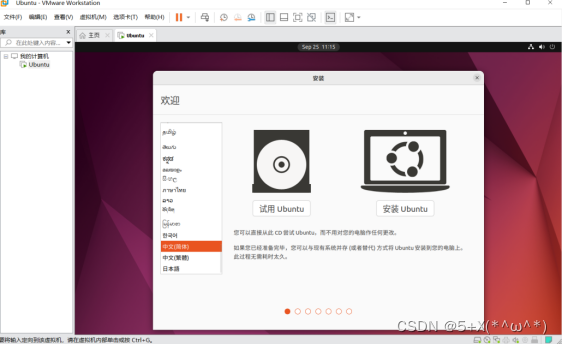
5.安装Linux,这里使用上下键来选择,选择install Ubuntu
6.等待一段时间,会出现选择语言的界面,选好语言后直接点击安装Ubuntu
7.出现键盘布局,选择Chinese,然后点击继续
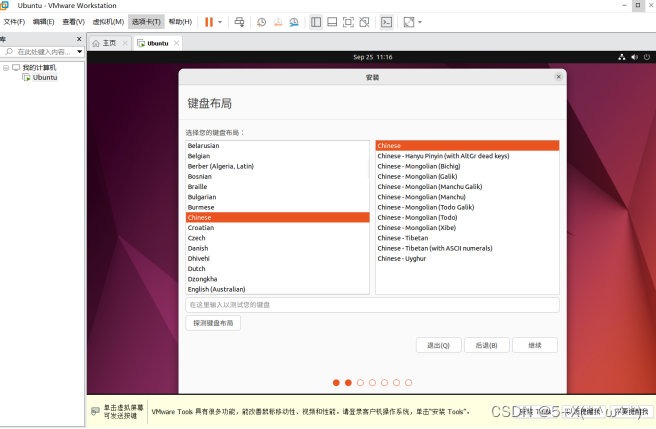
8.进入更新和其他软件界面,选择正常安装
9.进入安装类型界面,选择清除整个磁盘来安装装 Ubuntu

10.弹出将改动写入磁盘界面,点击继续
11.弹出选择地方界面,选择中国位置,鼠标在地图上选择位置
12.弹出”你是谁?界面”,填写个人信息以及密码,选择登陆时需要密码
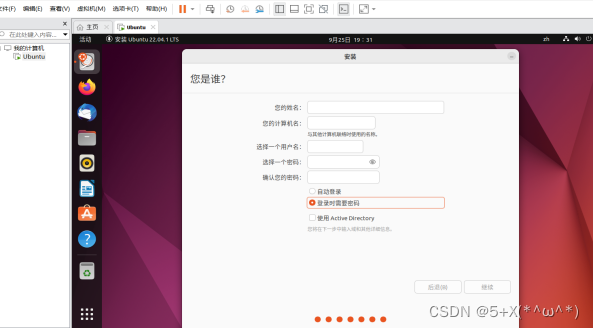
13.完成安装
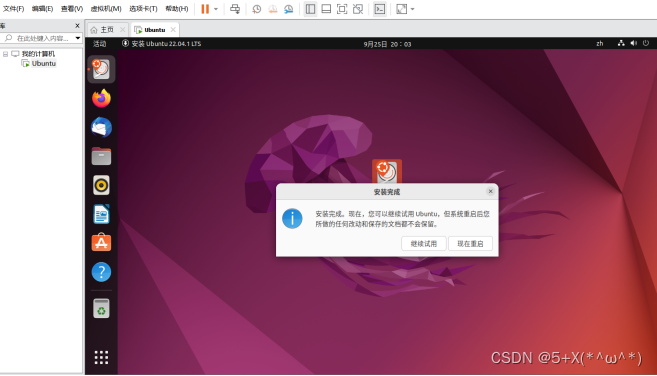
声明:本文内容由网友自发贡献,不代表【wpsshop博客】立场,版权归原作者所有,本站不承担相应法律责任。如您发现有侵权的内容,请联系我们。转载请注明出处:https://www.wpsshop.cn/w/天景科技苑/article/detail/795459
推荐阅读
相关标签


